PS教你制作炫彩发光文字(2)
来源:sc115.com | 397 次浏览 | 2015-09-12
标签: 发光 炫彩
4、新建图层,前景色设为白色,载入烟雾笔刷,选择一种笔刷,用鼠标点出
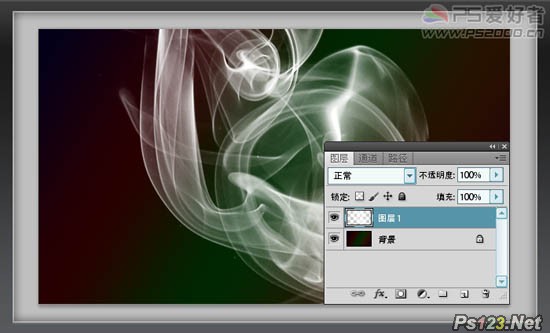
5、在图层1上按ctrl+G,将图层组设为“颜色减淡”
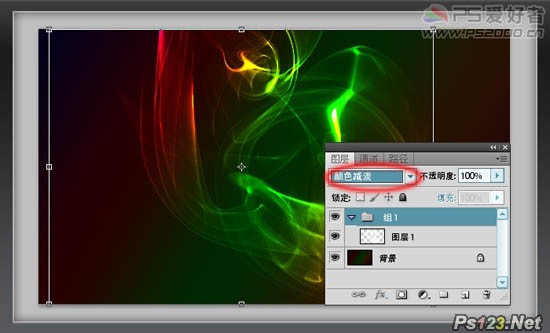
6、新建图层,前景色设为白色,选择渐变工具,选择前景至透明渐变效果。

7、渐变样式为径向渐变。在需要发出高光的地方拖动鼠标

搜索: 发光 炫彩
- 上一篇: ps教你制作水晶文字效果
- 下一篇: photoshop教你制作绚丽立体字
来源:sc115.com | 397 次浏览 | 2015-09-12
4、新建图层,前景色设为白色,载入烟雾笔刷,选择一种笔刷,用鼠标点出
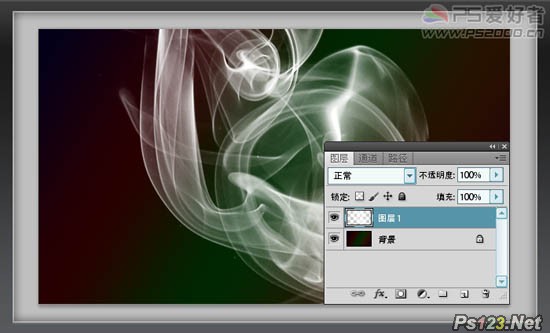
5、在图层1上按ctrl+G,将图层组设为“颜色减淡”
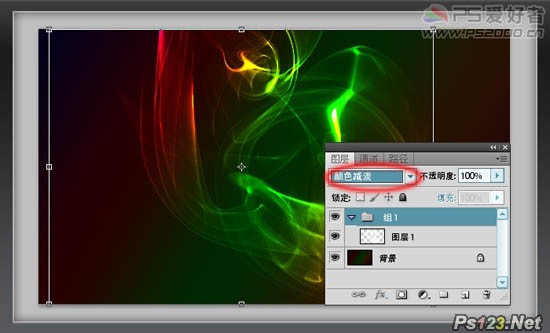
6、新建图层,前景色设为白色,选择渐变工具,选择前景至透明渐变效果。

7、渐变样式为径向渐变。在需要发出高光的地方拖动鼠标
